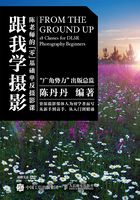
上QQ阅读APP看书,第一时间看更新
1.2 安装与格式化存储卡
存储卡是数码单反相机存储照片的工具,目前,市面上的数码单反相机多使用SD卡或CF卡槽设计,其中有一些机型可以同时支持这两种存储卡。在实际安装时,可以根据相机上的提示性图标进行安装,这样可以更加准确快捷安装存储卡。

▲ SD卡

▲ CF卡

1.用手将存储卡仓盖沿箭头所指方向滑动,并将其打开

2.找到CF卡带有金属触片的一端

3.将带有金属触片一端对准存储卡槽内,用手指轻轻按下

4.直到存储卡被锁紧

5.找到SD卡带有金属触片的一端

6.将带有金属触片一端对准存储卡槽内,用手指轻轻按下

7.直到存储卡被锁紧

8.然后盖上存储卡仓盖
格式化存储卡(佳能相机)

1.按下MENU键

2.进入菜单

3.转动主拨盘

4.通过转动主拨盘找到格式化存储卡选项
需要注意的是,在安装存储卡之前,最好检查一下存储卡是否已存满。如果是,需要先将存储卡中的照片备份到电脑中,并将存储卡格式化,保证拍摄时相机有足够的存储空间。
具体操作如下。
首先确认存储卡中的照片已备份然后在MENU菜单中找到格式化存储卡选项,通过方向键选择并格式化存储卡。

5.按下SET键

6.进入格式化存储卡界面,并选择需要格式化的存储卡

7.按下SET键进行格式化存储卡
格式化存储卡(尼康相机)

1.按下MENU键

2.进入菜单

3.使用多重选择器,上下选择菜单

4.通过多重选择器找到格式化存储卡选项

5.进入格式存储卡界面后,通过多重选择器选择确定

6.按下OK键

7.选择“是”进行格式化存储卡